Lo schermo dell’iPhone fa clic da solo, come risolvere
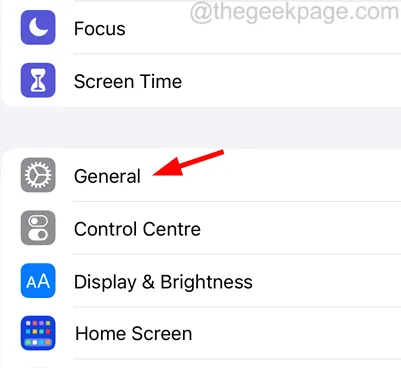
Prova inizialmente queste correzioni
- Riavvia il dispositivo iPhone – Il dispositivo iPhone a volte contiene diversi problemi tecnici minori che possono creare molti problemi come discusso sopra nell’articolo. Quindi prova a riavviare il tuo iPhone una volta e questo rimuoverà tutti i problemi tecnici e risolverà il problema.
- Aggiorna il software iOS dell’iPhone – Se non installi la recente build rilasciata da Apple, potrebbe causare tali problemi e può essere risolto aggiornando il software del tuo iPhone navigando in Impostazioni->Generale->Aggiornamento software.
- Pulisci lo schermo del display dell’iPhone – Quando lo schermo del display del tuo iPhone presenta molte macchie oleose e altre macchie sporche, ciò fa sì che lo schermo dell’iPhone si clicchi da solo a causa della pressione causata dalle macchie. Pertanto, consigliamo ai nostri utenti di provare a pulire lo schermo dell’iPhone utilizzando un panno pulito.
- Rimuovi la protezione dello schermo danneggiata – Anche dopo aver pulito lo schermo dell’iPhone se il problema rimane intatto, potrebbe anche significare che il problema potrebbe essere dovuto alla protezione dello schermo che potrebbe essere danneggiata per ovvi motivi. Quindi prova a rimuovere la protezione / protezione dello schermo sul tuo iPhone e verifica se funziona.
Correzione 1: ripristina tutte le impostazioni
A volte, l’utente senza saperlo tenderebbe a modificare le impostazioni dell’iPhone e dimenticare di ripristinarlo. Questa può essere la causa di questo problema. Quindi prova a ripristinare tutte le impostazioni sul tuo iPhone eseguendo Ripristina tutte le impostazioni .
Correzione 2: ripristino completo del tuo iPhone
Passaggio 1: apri l’ app Impostazioni sul tuo iPhone.
Passaggio 2: dopo la visualizzazione dell’app Impostazioni, fare clic sull’opzione Generale come mostrato di seguito.
Passaggio 3: scorri verso il basso la pagina Generale e seleziona l’ opzione Trasferisci o ripristina iPhone in basso.
Passo 4: Ora scegli l’ opzione Cancella tutto il contenuto e le impostazioni come mostrato nell’immagine qui sotto.
Passaggio 6: devi fare clic su Continua e seguire le istruzioni sullo schermo per completare il processo di hard reset sul tuo iPhone.



Lascia un commento